حل مشکل ارور لایسنس ویندوز 10 و 11 (با 2 روش ساده)
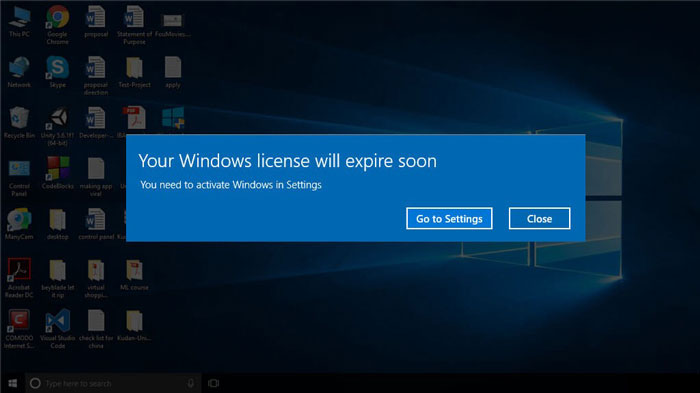
اگر کاربر ویندوز هستید حتما در طول عمر زندگی تان یک بار ارور بالا (your windows license will expire soon) را مشاهده کرده اید. در این مطلب 2 روش برای حل مشکل به شما آموزش می دهیم که روش اول، مشکل تان را در 60 ثانیه حل می کند!
چرا این ارور نمایش داده می شود؟
اگر در ایران ساکن هستید و ویندوز شما اورجینال نیست (ویندوزهای اورجینال معمولا همراه با لپتاپ ارائه می شوند- کدام ویندوز اورجینال است؟) احتمالا ویندوز کرکی شما زمان کرکش به اتمام رسیده و مجددا باید لایسنس را فعال کنید.
ضمنا اگر قبلا ویندوز را کرک کرده اید و اخیرا آن را اپدیت کردید، احتمالا در آپدیت، مایکروسافت متوجه تقلبی بودن لایسنس شما شده است و این پیغام را نمایش می دهد.
روش 1: حل مشکل در 1 دقیقه!
برای حل مشکل وارد این صفحه شوید و فعال ساز ویندوز را دانلود کنید(ما فعال ساز ویندوز و آفیس KMSAuto Lite 1.5.7 را پیشنهاد می کنیم). حالا قبل از اینکه فعالساز دانلود شده را از حالت فشرده خارج و اجرا کنید، باید آنتی ویروس خود ویندوز را غیرفعال کنید. ابتدا پایین سمت راست روی گزینه Windows security کلیک کنید تا پنجره آنتی ویروس باز شود. یا اینکه پایین سمت چپ روی علامت جستجو کلیک کنید و عبارت Windows security را جستجو و آن را باز کنید.
حالا به ترتیب تصاویر زیر پیش بروید:
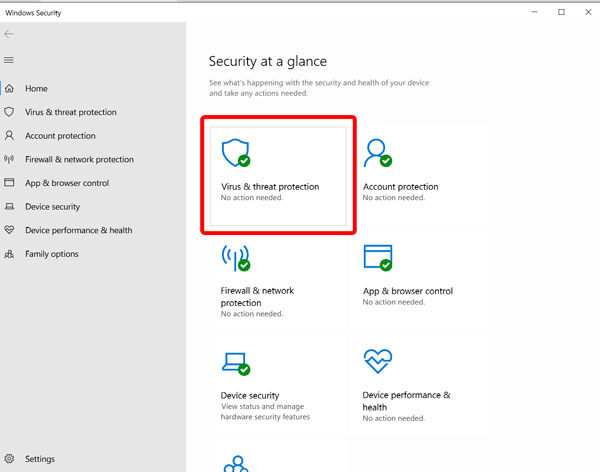
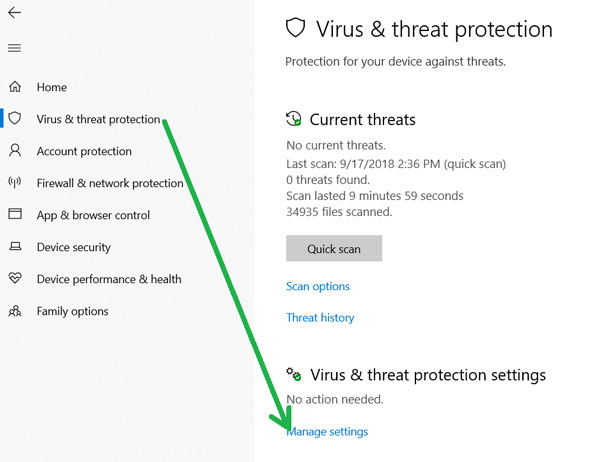
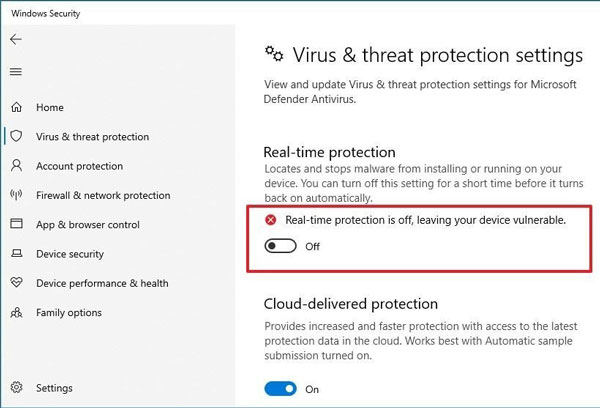
حالا فایلی که دانلود کرده اید را اکسترکت کنید (پسورد آن soft98.ir است). برای باز کردن آن باید برنامه Winrar روی سیستم نصب باشد اگر ندارید از اینجا دانلود کنید.
حالا بسته به نوع سیستم شما که 32 بیت یا 64 بیت است (اگر رم سیستم 4 و بالاتر است روی گزینه 64 بیتی کلیک کنید-روش پیدا کردن 64 یا 32 بودن سیستم در اینجا) روی فایل مدنظر کلیک راست کنید و گزینه Run as administrator را کلیک کنید:
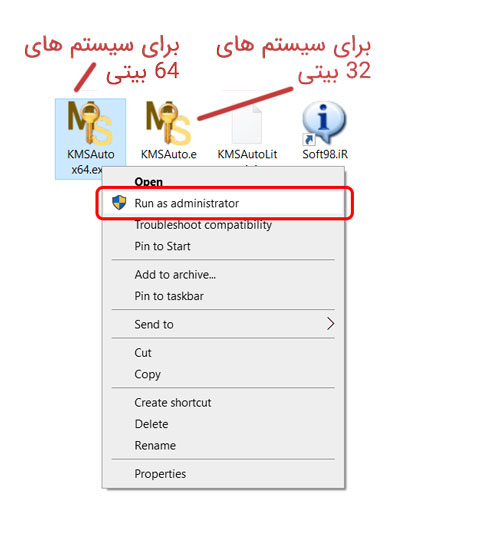
بعد از باز شدن پنجره، دو بار روی گزینه زیر کلیک کنید تا برنامه شروع به فعال کردن لایسنس شما کند.
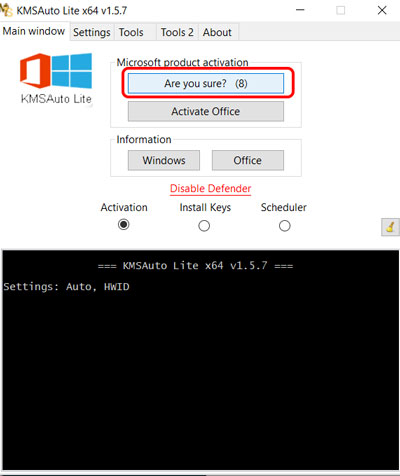
حدود یک دقیقه طول میکشد تا یک پیغام سبز رنگ با عنوان Windows successfully activated در قسمت سیاه رنگ عکس بالا نمایش داده شود. و حالا پنجره را ببندید و سیستم را ریستارت کنید.
به همین راحتی! مشکل حل شد. ضمنا اگر این روش به احتمال یک درصد جواب نداد، در همان صفحه سایت سافت 98، کرک اول را دانلود و امتحان کنید.
این پیغام تا یک سال دیگر برای شما نمایش داده نمی شود و ویندوز فعال شده است!
روش 2: با از کار انداختن سرویس ویندوز
ابتدا دکمه ویندوز (روی کیبورد یک دکمه هست که علامت ویندوز روی آن می باشد) و دکمه R را همزمان فشار دهید، عبارت services.msc را داخل آن وارد کنید و حالا اینتر بزنید. پنجره ای مشابه پنجره زیر باز می شود:
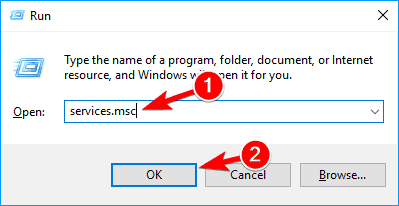
پنجره سرویس های ویندوز باز می شود. حالا در این لیست دنبال گزینه Windows License Manager Service بگردید. بعد از پیدا کردن روی آن کلیک راست کنید و گزینه Properties را بزنید. پنجره زیر نمایش داده می شود. مطابق تصویر، این سرویس را از کار بیندازید تا مشکل حل شود:
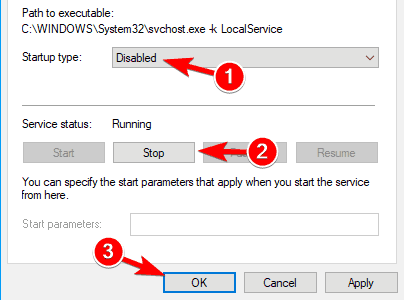
سیستم را ریستارت کنید. همین!
ویندوز بعد از به روزرسانی ها دچار ارور لایسنس می شود و بهتر است در همین پنجره آپدیت ویندوز را نیز ببندید مانند تصویر زیر:
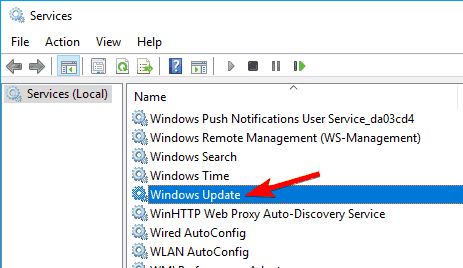
با روش های بالا حل شدن مشکل ارور لایسنس ویندوز حتمی است اما اگر باز هم مشکلی داشتید حتما در بخش نظرات با ما درمیان بگذارید خوشحال خواهیم شد کمک کنیم اگر در توانمان باشد.
با این اپلیکیشن ساده، هر زبانی رو فقط با روزانه 5 دقیقه گوش دادن، توی 80 روز مثل بلبل حرف بزن! بهترین متد روز، همزمان تقویت حافظه، آموزش تصویری با کمترین قیمت ممکن!





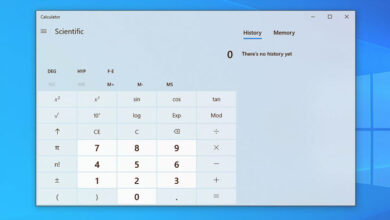
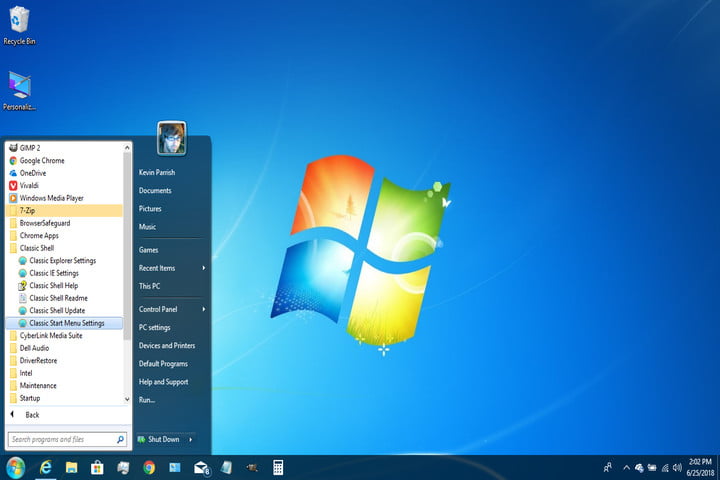


سلام و خسته نباشید .
من روش دوم را اجرا کردم ولی متاسفانه دوباره این خطا برام ظاهر میشه باید چیکار کنم ؟؟؟؟
با تشکر
از روش اول، مشکل م حل شد.
بسیار مفید بود***
سلام من همه این کار ها را انجام دادم ولی ارور وجود دارد
دقیقا چه زمانی بعد از آن ارور داده نمیشود
سلام چندروزه این ارورمیادروش دوم شماروانجام دادم بازم میادارور
من روش دوم رو اجرا کردم ولی باز هم ارور لایسنس داد الان چیکار کنم ؟
لطفاً پاسخ بدید ممنون
سلام برای من مدام اخطار لایسنس میومد و من نادیده گرفتم تا اینکه امشب لپ تاپم یهویی خاموش شد و هر کارمیکنم روشن نمیشه الان باید چیکار کنم؟؟
ویندوز جدید نصب کنی
چون لایسنسن درست نشده ویندوز پریده
با روش اول مشکل حل شد ممنون از راه حل عالیتون
روش دوم بسیار افتضاحه
سلام
برا حل مشکل ارور
از روش دوم تون استفاده کردم متاسفانه ماشین حساب ویندوز هم از کار میوفته
دم شما و سافت 98 گرم ……
بقیه سایت ها روش بدرد نخور دوم رو میگن که اصلا کار نمیکنه، روش اول عالیه
سلام . ببخشید روش اول برام ارور میده . راهی دیگه ای هم هست ؟
سلام با تشکر با روش اول مشکل حل شد سپاسگزارم
باسلام وعرض خسته نباشید.قربان دمتون گرم روش اول جواب داد خیرببینید خیلی دنبالش گشته بودم راهای اشتباه پرهستش.بازم ازتون ممنونم
ممنون از راهنماییتون روش اول جواب داد
سلام خیلی از شما ممنونم با روش اول امتحان کردم درست شد
ممنون عالی بود و جواب داد.دوستان توصیه میکنم تنبلی نکنید و از روش اول استفاده کنید خیلی سریع و راحت انجام میشه.
سلام
علت اینکه با و جود وصل بودن اینترنت آیکن کره ای شکل ( قطع بودن اینترنت )نمایش داده میشه چیه و چطوری میشه برطرف کرد
دمتون گرم روش اول جواب داد ممنون
با سلام وردود . میخواستم واقعا تشکر کنم . نه فقط تشکر الکی و سرزبونی . بلکه یه تشکر دلی . چون واقعا چندین بار که به یه مشکل برخوردم و سرچ کردم . با استفاده از مقاله های شما کارم راه افتاده . به راحتی مشکلمو حل کردم. بگم خدا خیرت بده . برات دعاکنم . آرزو کنم . جملات قشنگ بنویسم . نمیدونم ولی هم برات از خدا خیر و خوبی و برکت میخوام هم امیدوارم همیشه در کنار خونوادت سلامت و خوشحال و موفق باشی .
یاحق
سلام
خیلی خوب
ممنون و سپاسگزارم
سلام ممنون عالی بود تشکر
سلام من با همچین پیامی رو به رو شدم اما نادیده گرفتمش و همش کلوز میزدم بعد از یه مدت کوتاه دیگه نیومد ولی الان لپتاپ به شدت داغ میکنه و خیلی زود شارژ خالی می کنه میتونه مشکلش همین باشه ؟
بسیار ممنونم . ظاهرا مشکل حل شد با روش اول
ممنونم مشکل من حل شد
خدا خیرتون بده…. وسط یه پروژه مهم بودم که این ارور اومد برای سیستمم… داشتم سکته میکردم.خیلی ممنونم.
واقعاً دمتون گرم عالی بود!
سلام ممنون با روش دو حل نشد ولی با روش یک حل شد
واقعا دست تون درد نکنه وقتی این ارور اپمد ترسیدم ولی با راه حل اول شما اوکی شد
خدا خیرتون بده
سلام اگه خارج از ایران باشبم با روش اول به مشکل نمیخوریم؟؟
سپاس از شما،دوستان فقط روش اول جواب میده.
سلام وقت بخیر، ببخشید بعد از حذف پیام انقضا ویندوز فایل های زیپ شده باز نمی شوند. راهنمایی کنید ممنون میشوم.
سلام و عرض ادب
من از روش اول استفاده کردم حالا اگه بعد از یک سال باز این پیغام رو نشون داد دوباره از همین روش برای فعال سازیش اقدام کنم؟
سلام تشكر از راهنمايي تون براي من روش جواب داد